jupyter notebook 使用帮助
jupyter notebook在数据分析时使用非常的方便,特别那优美的页面,简直让我着迷。
优点:
- 支持的格式很多,Markdown,Latex等都支持,还有很方便的快捷键。
- 可以将代码可视化分享给其他人,From notebook to slides
- 像一张草稿纸,可以一边通过它来进行你的思考探索过程,交互式的进行,每一步都能看到结果,也很方便查看之前的结果。
本地安装Jupyter
推荐先安装python科学计算包ANACONDA点击进入官网下载,按要求下载安装完成之后。期间会有一步提示是否加入Path,勾选加入环境变量。如果但是没有勾选,对于win事后可以手动添加环境变量。对于linux,使用export PATH=~/anaconda2/bin:$PATH进行添加。
anaconda安装完后,对于win10用户,可以看到已经成功安装Jupyter Notebook,点击即可打开食用~
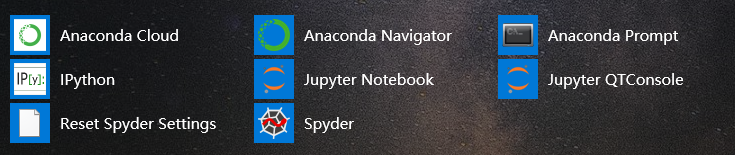
点击之后,默认直接打开浏览器localhost:8888
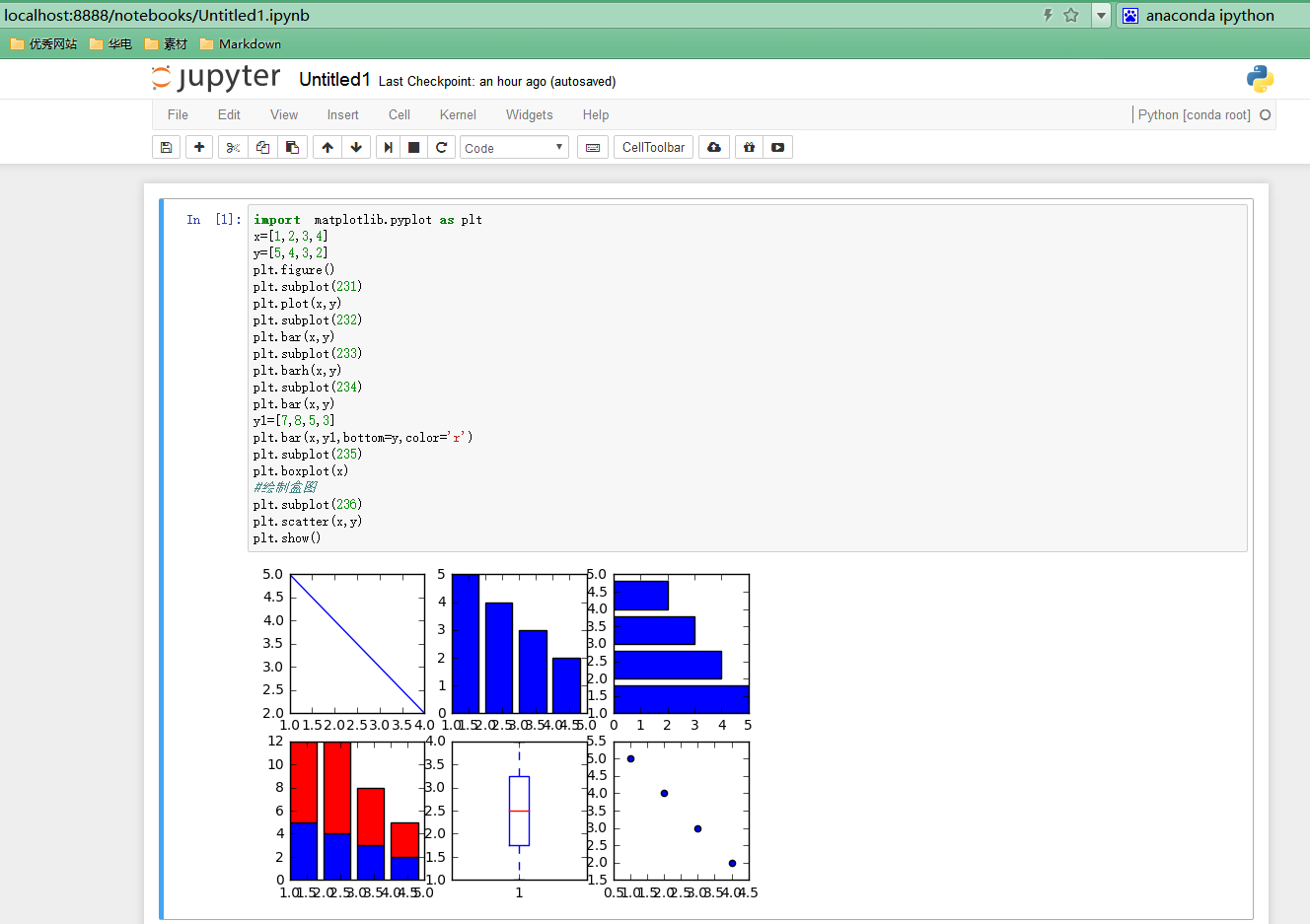
用命令行也可以打开此页面,并且在打开的页面会形成.ipynb文件
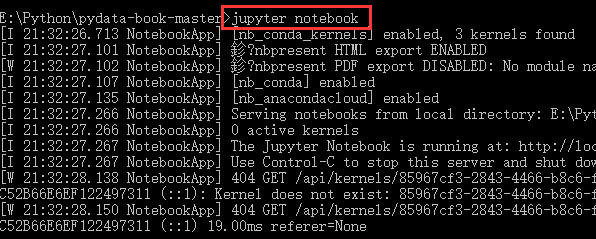
线上部署 Jupyter Notebook
在本地部署好了之后,其实给了我一些灵感,既然可以在浏览器运行。那么其实部署在服务器上也是可以的,大家如果看过我看过我之前的文章,就知道我对vps很感兴趣。其实在本地看到的那个localhost:8888,在外网也可以访问,只需要稍微加以设置即可。
服务器下载Anaconda
- 如果选择国内服务器,推荐清华Anaconda 镜像,点击进入,选择与自己服务器相符的版本。
安装Anaconda
sudo bash Miniconda-latest-Linux-x86_64.sh
Miniconda-latest-Linux-x86_64.sh这个地方,输入自己下载的文件名称,其实只要写前几个字母,然后敲Tab,就可以自动补全了。
安装好时候输入conda --v检查一下,如果输出为conda的版本则正常。
如果输出conda: command not found,出现这种情况的原因是conda没有在path添加,使用export PATH=~/anaconda2/bin:$PATH 添加即可。
打开Ipython ,设置密码
设置过程中要设置用于远程登录的密码,把生成的密文‘sha:ce…’复制下来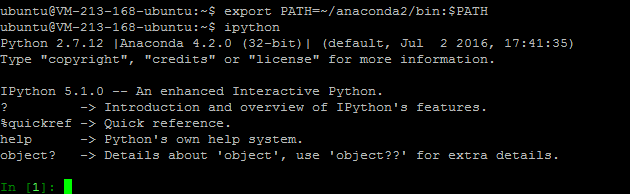
1
2
3
4
5In [1]: from notebook.auth import passwd
In [2]: passwd()
Enter password:
Verify password:
Out[2]: 'sha1:7467b73*************************3003b****'
生成配置文件
终端输入:jupyter notebook --generate-config
这个时候在当前目录会生成一个.jupyter的隐藏文件夹,修改文件内的jupyter_notebook_config.pyvim ~/.jupyter/jupyter_notebook_config.py
jupyter_notebook_config.py内包含以下内容,稍作修改即可1
2
3
4
5
6
7
8
9
10c.NotebookApp.ip='*' # 就是设置所有ip皆可访问
c.NotebookApp.password = u'sha:ce...刚才复制的那个密文'
# 如果不需要密码可以设置如下:
c.NotebookApp.token = ''
c.NotebookApp.open_browser = False # 禁止自动打开浏览器
c.NotebookApp.port =8888 #随便指定一个端口
c.NotebookApp.notebook_dir = '自己的位置'
c.NotebookApp.allow_remote_access = True
# 关闭terminals
c.NotebookApp.terminals_enabled = False
启动jupyter notebook
jupyter notebook
如果需要制定配置文件,jupyter的启动方式也可以使用:jupyter-notebook --config /home/mmmwhy/.jupyter/jupyter_notebook_config.py
此时应该可以直接从本地浏览器直接访问http://address_of_remote:8888就可以看到jupyter的登陆界面。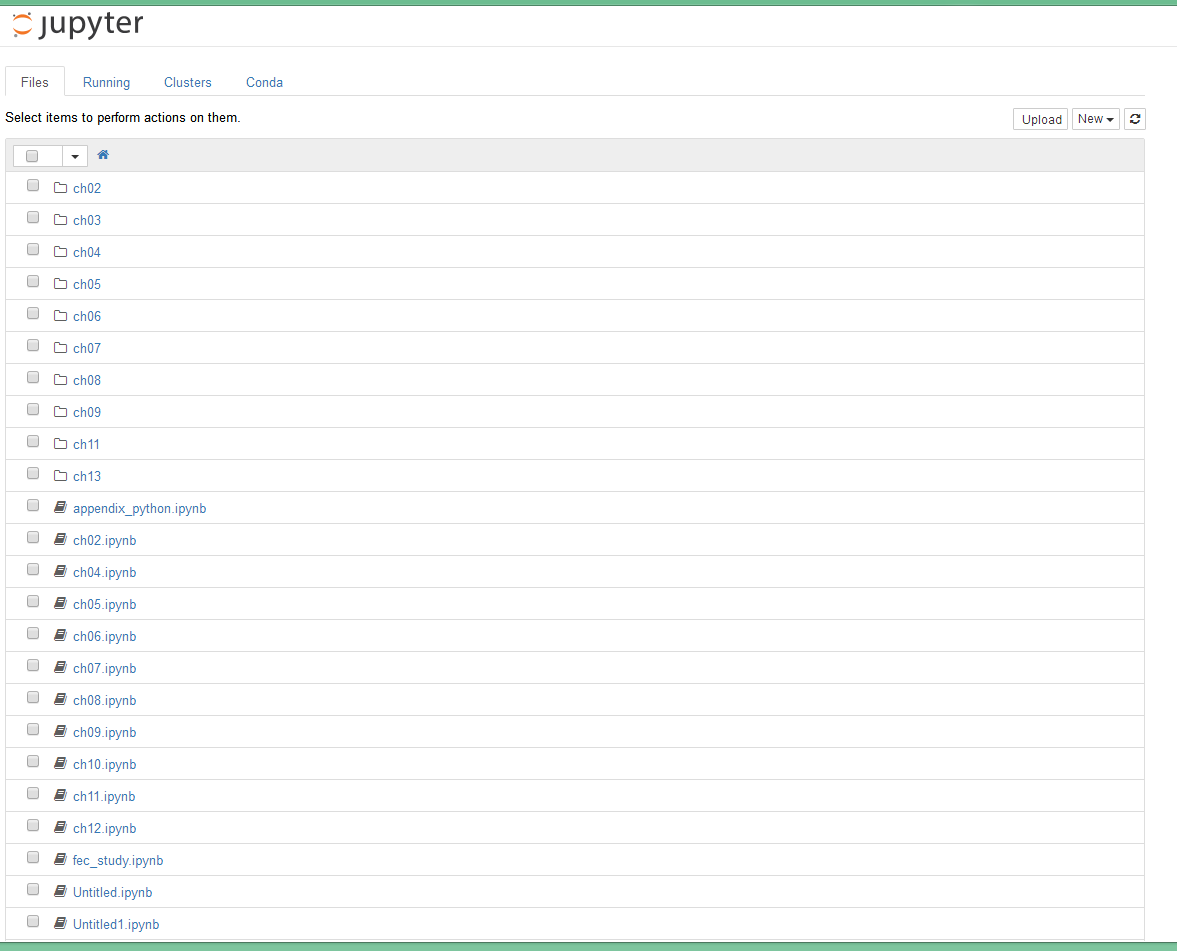
使用 jupyterthemes 更换配色
pip install jupyterthemes
通过pip安装省时省力,如果你当前pip安装速度很慢,可以考虑使用清华源,代码如下:pip install -i https://pypi.tuna.tsinghua.edu.cn/simple jupyterthemes
命令行格式
1 | usage: jt [-h] [-l] [-t THEME] [-f MONOFONT] [-fs MONOSIZE] [-nf NBFONT] |
| options | arg | default |
|---|---|---|
| Usage help | -h | — |
| List Themes | -l | — |
| Theme Name to Install | -t | — |
| Code Font | -f | droidmono |
| Code Font-Size | -fs | 11 |
| Notebook Font | -nf | exosans |
| Notebook Font Size | -nfs | 13 |
| Text/MD Cell Font | -tf | loraserif |
| Text/MD Cell Fontsize | -tfs | 13 |
| Intro Page Margins | -m | auto |
| Cell Width | -cellw | 980 |
| Line Height | -lineh | 170 |
| Cursor Width | -cursw | 2 |
| Cursor Color | -cursc | — |
| Alt Text/MD Layout | -alt | — |
| Alt Prompt Layout | -altp | — |
| Style Vim NBExt* | -vim | — |
| Toolbar Visible | -T | — |
| Name & Logo Visible | -N | — |
| Restore Default | -r | — |
举个例子jt -t monokai -f fira -cellw 95% -fs 12
意味着选择monokai 主题,fira 字体,大小为12,效果如下。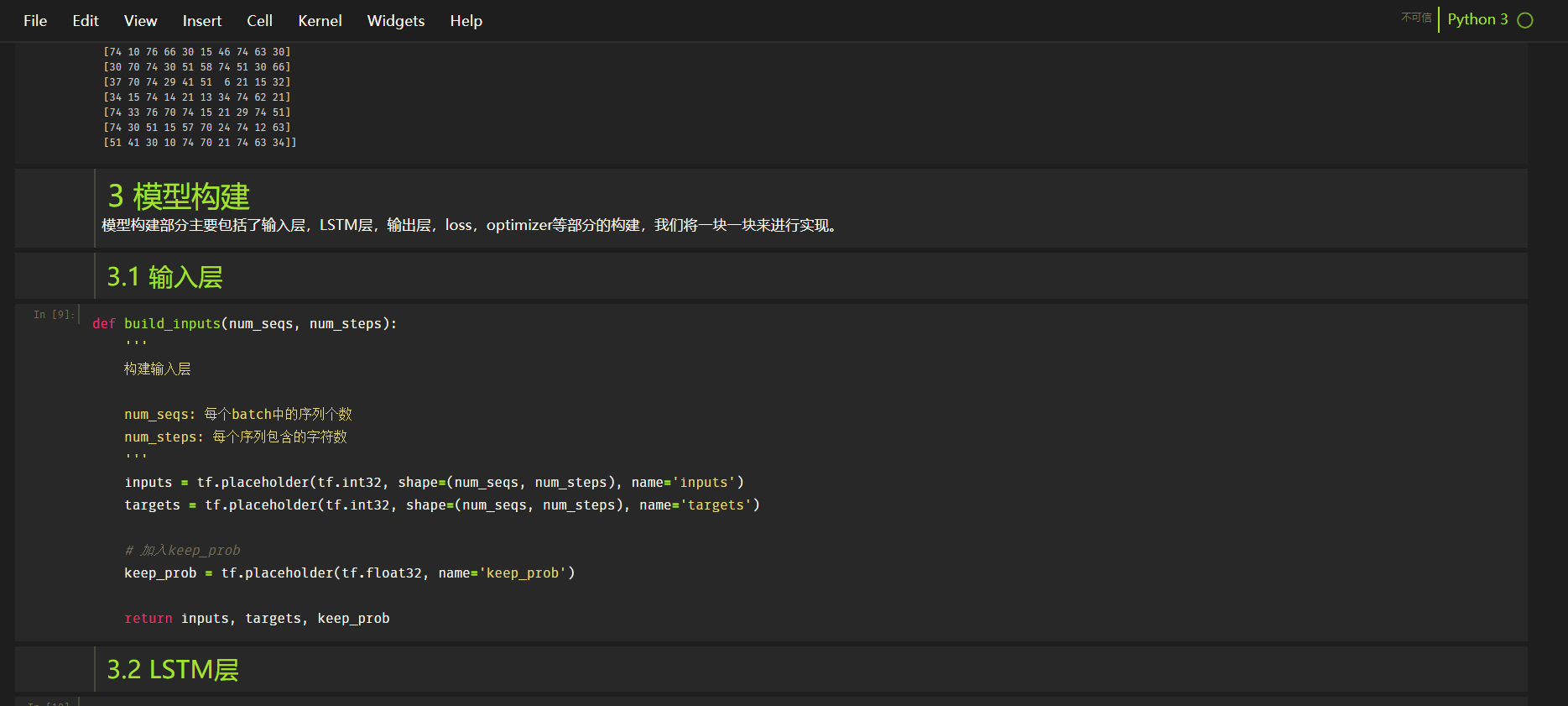
恢复原始主题,重新启动Jupyter notebook,如果主题没有改变,Ctrl+F5刷新即可。# jt -r
添加内核
- 查看kernel
jupyter kernelspec list 删除kernel
jupyter kernelspec remove kernel_name增加内核
1
2
3
4conda create -n py36-test python=3.6 anaconda
source activate py36-test
python -m ipykernel install --name py36-test --user
source deactivate第一行的anaconda表示新建一个anaconda环境。
使用插件建立索引
效果如图:
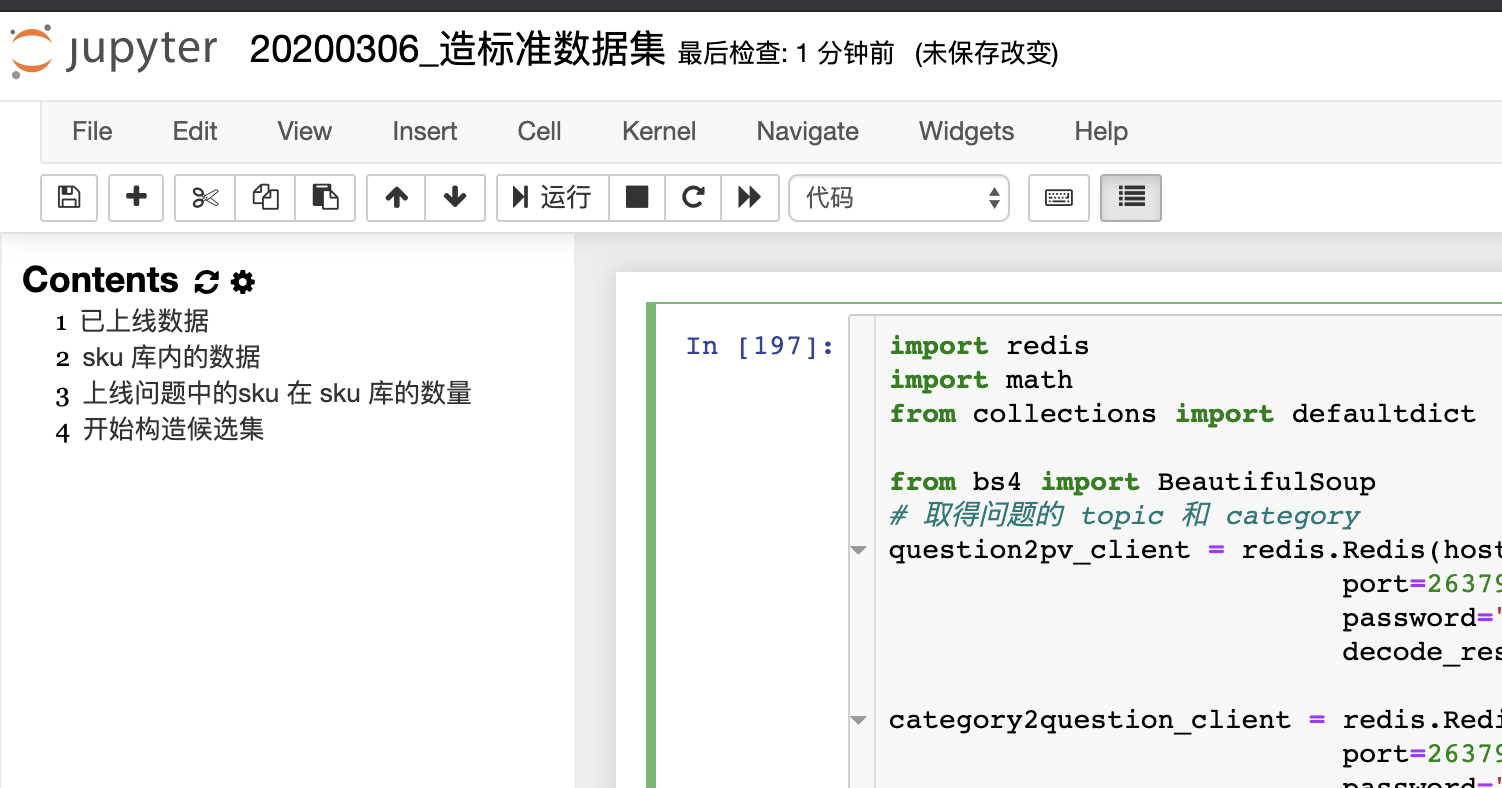
借助插件 jupyter_contrib_nbextensions 来实现
- 安装插件
pip install jupyter_contrib_nbextensions - 安装对应 css 文件
jupyter contrib nbextension install --user
以上步骤可参考 https://github.com/ipython-contrib/jupyter_contrib_nbextensions ,可能会略有不同。
我装的是 jupyter notebook 6.0 ,不在 jupyter_contrib_nbextensions 0.5.1 的兼容列表内,不过也可以用。第一个 diable 关掉就行。
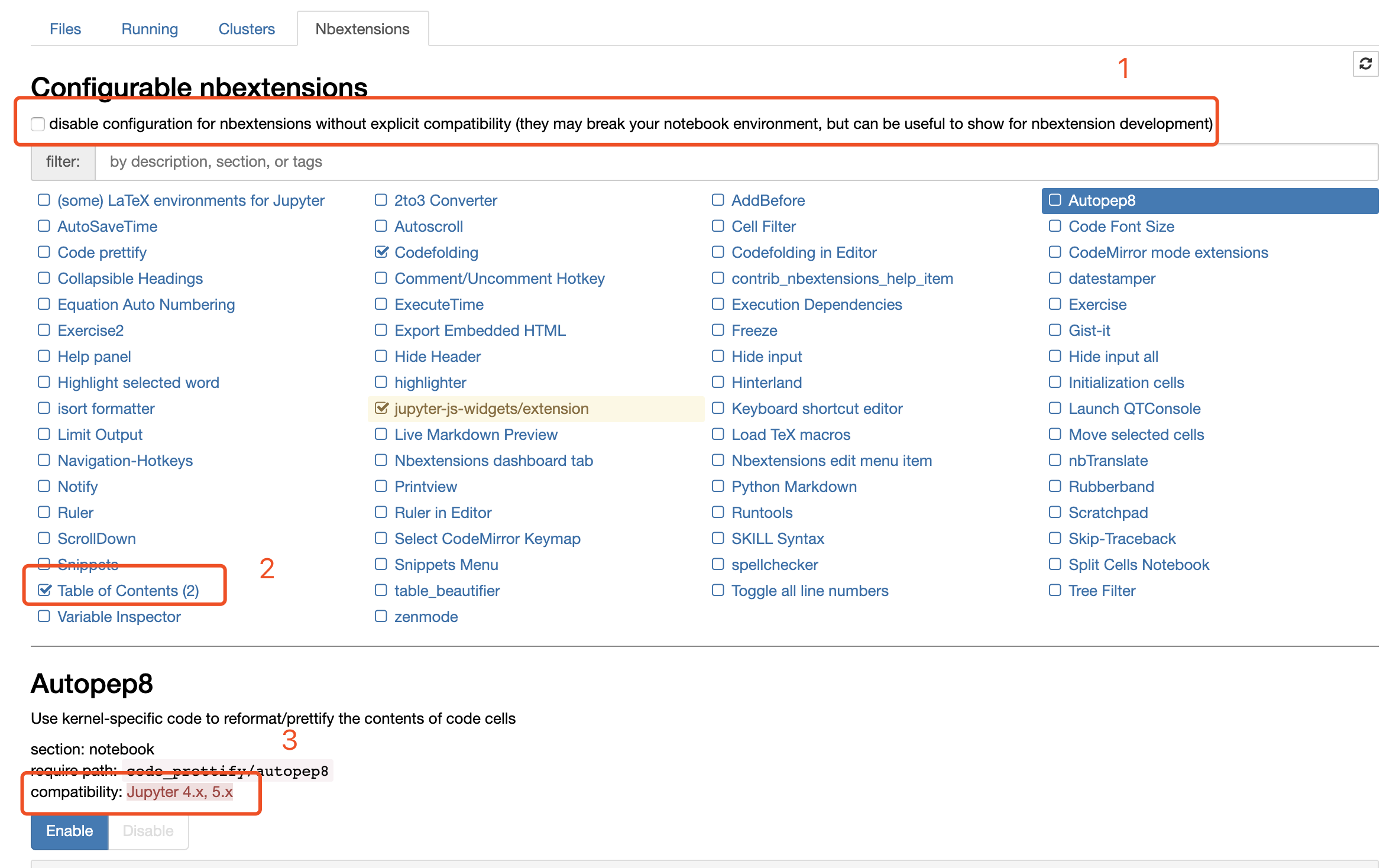
jupyter notebook 使用帮助